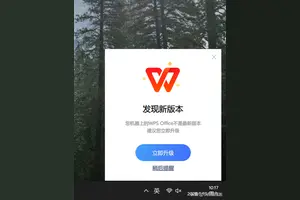1.win10的远程启用怎么使用?
第一阶段
1
首先右击桌面的此电脑单击属性,选择左边的“远程设置”
2
然后在远程的选项卡中单击选择“允许远程协助连接这台计算机”,然后再单击选择“允许远程连接到此计算机“
3
之后选择添加需要远程的用户,单击”选择用户“进入远程桌面用户页面之后单击添加按钮添加远程控制的计算机用户名,点击确定、,再点应用 再点确定即可
第二阶段
单击左下角的开始按钮 点所有应用将滚动条向下拉点击Windows附件再向下拉就可以看到远程桌面连接的应用软件了点击进入
在远程桌面连接的对话框中输入需要远程的计算机用户名点击连接即可
2.电脑win10怎么设置远程控制
操作步骤
1.在桌面上找到【这台电脑】在这个图标上点右键再选择【属性】。
2.进入系统设置界面点击【远程设置】。
3.系统属性界面下的【远程】选项中勾选【允许远程协助连接这台计算机】远程桌面下也要允许远程连接此计算机。
4.这个设置只针对当前登陆的用户名。如果想让更多的用户可以登陆你的这台电脑上才可以往下面看。【选择用户】。
5.点击添加。
6.在这里查找你要想添加的用户,这样的用户才会有权限远程访问你的电脑。
3.如何win10系统下设置电脑远程登录
很多朋友为了计算机的使用安全,我们可以通过多种设置方法来禁止电脑被别人恶意利用。今天小编就给大家分享下载Win10系统中关闭远程控制的方法,防止电脑被别人控制。<br style="line-height: 8px; color: rgb(110, 110, 110); font-size: 14px; text-indent: 28px; white-space: normal; background-color: rgb(255, 255, 255);" /> <br style="line-height: 8px; color: rgb(110, 110, 110); font-size: 14px; text-indent: 28px; white-space: normal; background-color: rgb(255, 255, 255);" />; 具体步骤如下:<br style="line-height: 8px; color: rgb(110, 110, 110); font-size: 14px; text-indent: 28px; white-space: normal; background-color: rgb(255, 255, 255);" /> <br style="line-height: 8px; color: rgb(110, 110, 110); font-size: 14px; text-indent: 28px; white-space: normal; background-color: rgb(255, 255, 255);" /> 1、按下“Win+R”组合键打开运行,在运行框中输入“services.msc”点击确定打开“服务”;
2、在【服务】界面找到【Remote Desktop Configuration】,双击打开,将其启动类型修改为“手动”,然后点击“停止”—“确定”;
3、按下“Win+R”组合键打开运行,在框中输入“sysdm.cpl”点击确定打开【系统属性】;
4、切换到【远程】选卡,在下面将【允许远程协助连接这台计算机】前面的勾去掉,点击应用并确定;
<br style="line-height: 8px; color: rgb(110, 110, 110); font-size: 14px; text-indent: 28px; white-space: normal; background-color: rgb(255, 255, 255);" /> 5、还是打开运行,输入“regedit” 打开注册表编辑器,在注册表左侧:HKEY_LOCAL_MACHINE\SYSTEM\CurrentControlSet\Control\SecurePipeServers\Winreg\AllowedPaths;
6、在右侧双击打开“Machine”,将其数值数据中的所有内容清空,点击确定;
按照以上的步骤操作完成,就完全禁止远程协助了。有需要的用户可以不妨试试小编介绍的方法解决。
相关阅读:
1、升级win10正式版1607 摄像头不能用怎么解决?
2、win10系统开机自动弹出文件夹如何取消?
4.win10怎么开启远程连接
工具/原料
windows远程桌面
方法/步骤
1、首先被连接的电脑要如下设置:我的电脑/右键/属性
2、远程设置/允许远程连接到此计算机
3、此时被连接电脑已经设置好了,在自己的电脑上,打开开始/所有应用/windows附件/远程桌面连接
4、输入要连接电脑的ip地址,确定就可以连接到对方的电脑
5、但是也可能连接失败,如下所示
6、要原因,有两个:首先看对方电脑是否做了第1,第2步;如果设置了,再看在自己电脑上是否可以ping 到对方电脑,要是ping 192.168.1.100(对方ip)不通过说明windows防火墙开着了,关闭就可以了
7、用windows键+R:打开运行,输入cmd后按enter键,再输入ping 192.168.1.100(看对方的ip是多少)如下图所示:成功
8、当然有些人不想关闭,那就要按下面操作,在右下角/网络上点右键/打开网络共享中心
9、打开windows防火墙
10、高级设置/入站规则/文件打印机共享(回显请求-ICMPv4),点击右键/启用规则,ok这样在防火墙打开的情况下也可以远程连接
5.电脑如何打开远程设置
电脑在我们日常生活中作用是非常大的,尤其是在现在信息化时代中的地位是很高的。而电脑电脑的使用也大大提高了我们的工作效率,并且更有效更快捷的加快各行业的协作。其中最为常见,也最为代表性的作用就是实现远程控制功能。而远程控制更加加快促进了我们工作效率。但是很多朋友都不知道如何实现远程控制。那么接下来小编就给大家分享有关远程控制的方法。
电脑远程控制怎么操作
第一种方法: 利用聊天软件QQ
1、利用聊天软件QQ自带的远程协助功能,如果你想让你的好友来控制你的电脑,可以直接点击远程协助按钮,具体的位置就在聊 天窗 口上面一排按钮上。这个和视频差不多,对方接受了,就可以远程控制你的电脑了。
2、利用系统本身自带的功能就可以实现远程控制。这种方法是不需要安装任何软件。首先,占在被控制的这一方,即如果你的电脑要支持被别的电脑远程控制的话,需要做一些系统的设置。第一,你的电脑需要开启对远程控制的支持,方法是在桌面的“计算机”上右键——属性——选择远程设置。
3、勾选"允许远程协助连接这台计算机"以及远程桌面的第三个选项.
4、有个选择用户,这里是指定远程访问具体是访问电脑里的哪个用户,为了安全起见,你可以给电脑加一个专用用于远程访问的用户,设定相应的权限,并设置好密码。一般情况下***istrator这个用户已经是可以被远程访问的,所以这里给自己的电脑设个密码显得很有必要。
5、如何远程来控制这台电脑。我的电脑是win7系统,点击开始,附件,找到远程桌面连接,打开。
6、打开后按提示输入你要控制的计算机的ip地址。知道对方电脑的ip地址,然后连接,会提示你输入用户名和密码,这里就是对方电脑上允许被远程控制的用户名和密码,如果不知道,可以直接用***istrator。点击确定,看看会出现什么,不错,对方的 电脑桌 面会直接在你的电脑上打开,你可以在里面像操作自己的电脑一样来做正常电脑上的任何事,只要你的足够的权限。
第二种方法:专业工具-TeamViewer
TeamViewer可在几秒钟内连接到世界各地的任何PC或服务器上。您可以身临现场般地远程控制您伙伴的PC。
1、下载安装TeamViewer,百度即可。对方机器也要安装,安装好运行,出现如图所示的界面。
2、如果你想让别人操作你的机器,你需要告知对方你的ID和密码。如果你要操作对方的机器,你需要知道对方是ID和密码,输入到“伙伴ID”,点击“连接到伙伴”,在弹出的输入密码框输入伙伴的密码。连接成功之后,你可以在里面像操作自己的电脑一样来做正常电脑上的任何事。
6.win10怎么允许打开远程桌面连接
在 Windows 10 电脑或 Windows、Android 或 iOS 设备上使用远程桌面连接到远程电脑。
1、首先,你需要将远程电脑设置为允许远程连接。在远程电脑上,打开“设置” 并选择“系统”>“关于”。记下电脑名称。稍后将需要使用此名称。然后,在“相关设置”下选择“系统信息”。
2、在“系统”窗口的左侧窗格中,选择“高级系统设置”。
3、在“系统属性”对话框的“远程”选项卡上,在“远程桌面”下选择“允许远程连接到此计算机”,然后选择“确定”。
4、接下来,在“设置” 中选择“系统”>“电源和睡眠”,并检查以确保“睡眠”设置为“从不”。
执行以下任一操作:
1、在本地的 Windows 10 电脑上:在任务栏上的搜索框中,键入“远程桌面连接”,然后选择“远程桌面连接”。在远程桌面连接中,键入远程电脑的全名,然后选择“连接”。
2、在 Windows、Android 或 iOS 设备上:打开“远程桌面”应用(可从 Microsoft Store、Google Play 或 Mac 应用商店中免费获取),并添加你的远程电脑。选择该远程电脑,然后等待连接完成。
在允许远程桌面连接后,可以用“菜单”+r调出“运行对话框”,在运行对话框里输入mstsc,输入需要连接的电脑的ip地址,就可以选择连接了。
7.win10电脑怎样打开远程桌面连接
Win10怎么找到远程桌面,Win10远程桌面在哪里?使用远程桌面可以不在用户电脑前就可以帮助他人,Win10的远程桌面也是,那么Win10的远程桌面在哪里,下面我就介绍两种方法找到Win10远程桌面。
工具/原料
Win10
远程桌面
Win10怎么找到远程桌面
1
在Win10系统下使用“WIN+R”组合快捷键打开运行对话框,然后输入“mstsc",点击确定,如下图所示。
2
点击确定后,可以快速的找到Win10的远程桌面并打开,在远程桌面输入地址,点击连接就可以连接远程了,如下图所示。
END
Win10远程桌面在哪里
在Win10系统里,点击开始菜单,再点击“所有应用”,如下图所示。
点击所有应用里的“Windows 附件”,如下图所示。
在Windows 附件下面就可以看到“远程桌面连接”,点击远程桌面就可以打开,如下图所示。
点击后,打开远程桌面,如下图所示。
设置远程桌面的电脑方法参考我写的这篇文章:
转载请注明出处windows之家 » 如何让win10电脑远程开机设置
 windows之家
windows之家